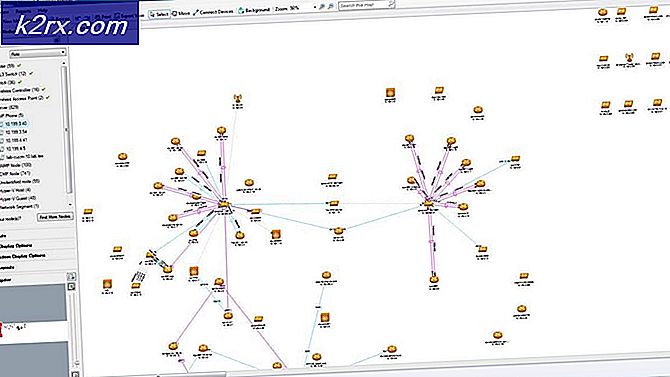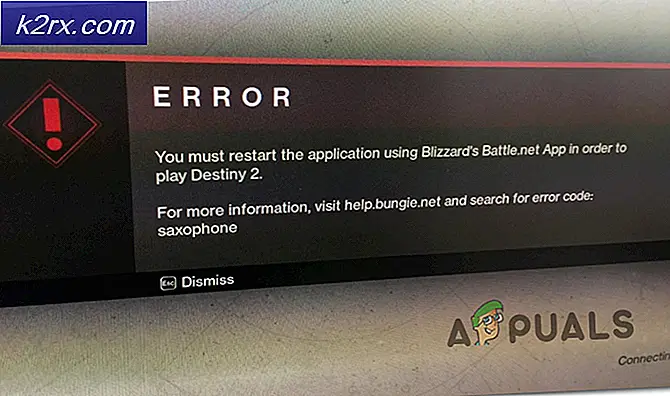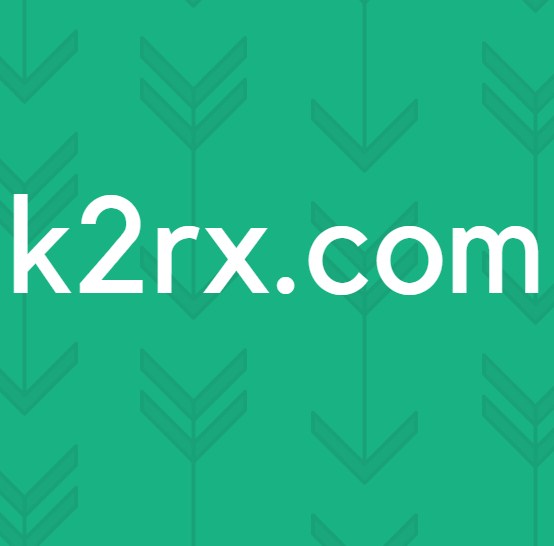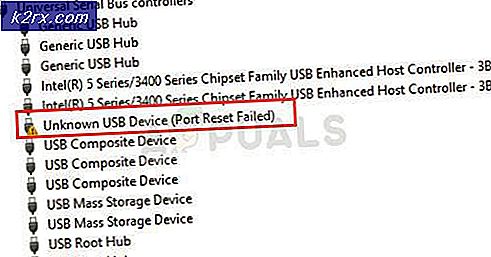Cách khắc phục Lỗi Lenovo 'Lỗi phát hiện trên HDD0 (Ổ cứng chính)'
Một số người dùng PC báo cáo rằng đột nhiên, máy tính của họ bị hỏng và họ không thể khởi động lại. Trong mọi trình tự khởi động, cuối cùng họ sẽ nhìn thấy Lỗi phát hiện trên HDD0 (Ổ cứng chính) thông báo lỗi. Khi nhấn phím Esc theo hướng dẫn, trình tự khởi động chỉ cần khởi động lại trước khi bị mắc kẹt ở cùng một màn hình lỗi. Vấn đề này cũng chỉ xảy ra với ổ SSD trên máy Lenovo
Hóa ra, tình huống phổ biến nhất có thể gây ra lỗi này là thông tin tạm thời được lưu trữ bởi pin máy tính xách tay hoặc pin CMOS của bạn. Điều này thường xảy ra sau một sự cố máy tính không mong muốn và có thể được giải quyết bằng cách tạm thời tháo pin để xóa dữ liệu xấu.
Tuy nhiên, sự cố cũng có thể xảy ra do kết nối không tốt giữa ổ cứng và khe cắm đầu nối trên bo mạch chủ của bạn. Trong trường hợp này, bạn có thể khắc phục sự cố bằng cách mở nắp lưng, vệ sinh các khe cắm HDD / SSD và đảm bảo rằng kết nối được thiết lập chính xác với bo mạch chủ.
Trong trường hợp bạn mất khả năng khởi động Legacy, hãy thử truy cập cài đặt BIOS của bạn và chuyển chế độ khởi động mặc định từ Legacy First sang UEFI First Mode. Rất nhiều người dùng bị ảnh hưởng đã xác nhận rằng thao tác này cho phép họ thoát khỏi Lỗi phát hiện trên HDD0 (Ổ cứng chính)lỗi.
Trong một số trường hợp nhất định, thông báo lỗi này có thể là kết quả của sự không tương thích giữa Trình điều khiển Chipset và Trình điều khiển Intel RST. May mắn thay, Lenovo đã phát hành bản sửa lỗi cho vấn đề này - bạn có thể thực thi nó bằng cách sử dụng tiện ích Auto_updater để cập nhật phần sụn HDD / SSD lên phiên bản mới nhất.
Nếu sự cố bắt đầu xảy ra trong khi máy tính của bạn ở chế độ Ngủ hoặc Ngủ đông, rất có thể bạn đang gặp lỗi này do thiết bị lưu trữ của bạn không thể tự động khôi phục từ chế độ ngủ đông / ngủ. Để khắc phục điều này, bạn cần chuyển sang chế độ Tương thích SATA và khởi động bình thường trước khi thay đổi cấu hình trở lại AHCI.
Ngoài ra còn có một bản sửa lỗi tạm thời cho phép nhiều người dùng bị ảnh hưởng khởi động bình thường - Nó liên quan đến việc chạy một vài thử nghiệm (Lỗi phát hiện trên HDD0 (Ổ cứng chính)kiểm tra lỗi và Lỗi phát hiện trên HDD0 (Ổ cứng chính)kiểm tra lỗi) trước khi khởi động bình thường. Nhưng đây chỉ là cách khắc phục tạm thời.
Tháo Pin hoặc Pin CMOS
Một kịch bản tiềm năng khác có thể tạo ra Lỗi phát hiện trên HDD0 (Ổ cứng chính)lỗi là một trục trặc được duy trì bởi CMOS (Chất bán dẫn oxit kim loại bổ sung) hoặc pin máy tính xách tay của bạn.
Nếu trước đó bạn đã thực hiện một số thay đổi phần cứng đối với máy của mình hoặc máy tính của bạn buộc phải tắt đột ngột, có thể bạn đang xử lý tùy chọn BIOS / UEFI không chính xác - thường thì vấn đề này được tạo ra do xung đột thông tin ép xung.
Trong trường hợp tình huống này có thể áp dụng cho tình huống hiện tại của bạn, bạn có thể khắc phục sự cố bằng cách tạm thời tháo pin đang duy trì lỗi này - Nếu bạn đang gặp sự cố trên máy tính xách tay, đó là pin máy tính xách tay của bạn. Trong trường hợp gặp lỗi trên PC (máy tính để bàn), bạn sẽ cần phải mở các ốp lưng và lấy pin CMOS theo cách thủ công.
Tùy chọn 1: Tháo pin máy tính xách tay
- Nếu máy tính xách tay của bạn được cắm vào ổ cắm điện, hãy rút phích cắm và ngắt kết nối cáp nguồn.
- Lật máy tính xách tay của bạn để phần dưới hướng lên trên.
- Tiếp theo, hãy tìm chốt pin ở dưới cùng của máy tính xách tay. Sau khi bạn xác định vị trí chốt pin của mình, hãy chuyển đổi để nó được thiết lập để mở khóa, vì vậy bạn có thể lấy pin ra. Bạn có thể cần nhẹ nhàng kéo nó ra khi các chốt được tháo ra.
Ghi chú: Mặc dù quy trình khác nhau giữa các nhà sản xuất khác nhau, điều này thường liên quan đến việc trượt công tắc chốt sang phía đối diện và giữ ở vị trí đó cho đến khi pin được giải phóng.
- Chờ một phút sau khi bạn tháo pin, sau đó lắp lại và khởi động lại máy tính xách tay của bạn để xem sự cố đã được giải quyết chưa.
Tùy chọn 2: Tháo pin CMOS
- Tắt máy tính của bạn và rút phích cắm khỏi nguồn điện. Như một biện pháp bổ sung, hãy tắt nguồn từ công tắc PSU của bạn ở mặt sau.
- Sau khi nguồn điện được cắt hoàn toàn, hãy trang bị cho mình một dây đeo cổ tay tĩnh (nếu có thể) và tháo nắp trượt.
Ghi chú: Bạn nên trang bị cho mình một thiết bị đeo tay tĩnh để giữ vững khung hình và tránh các tình huống khó chịu khi phóng điện tĩnh gây ra hư hỏng cho các thành phần PC của bạn. - Sau khi bạn nhìn thấy toàn bộ bo mạch chủ của mình, hãy xác định pin CMOS - Thông thường, pin này nằm gần các khe cắm SATA / ATI của bạn. Khi bạn nhìn thấy nó, hãy dùng móng tay của bạn hoặc một vật sắc nhọn không dẫn điện để loại bỏ nó khỏi khe của nó.
- Sau khi bạn tháo nó ra, hãy đợi một phút trước khi lắp lại vào khe.
- Tiếp theo, đặt nắp lại, kết nối cáp nguồn trở lại ổ cắm điện và bật công tắc nguồn PSU về BẬT trước khi khởi động lại máy tính của bạn.
Xem liệu thao tác này có cho phép bạn vượt qua màn hình khởi động ban đầu hay không. Nếu bạn vẫn thấy Lỗi phát hiện trên HDD0 (Ổ cứng chính) , hãy chuyển xuống phần sửa chữa tiềm năng tiếp theo bên dưới.
Đảm bảo rằng kết nối HDD chắc chắn
Hóa ra, Lỗi phát hiện trên HDD0 (Ổ cứng chính) thường liên quan đến kết nối kém giữa ổ cứng và đầu nối trên bo mạch chủ của bạn.
Nếu trường hợp này có thể áp dụng được và miễn là bạn không xử lý hỏng ổ cứng HDD hoặc bo mạch chủ, bạn có thể khắc phục sự cố bằng cách mở nắp PC / máy tính xách tay và đảm bảo rằng ổ cứng của bạn đang kết nối chính xác với bo mạch chủ của bạn.
Trong trường hợp bạn chưa bao giờ làm điều này trước đây, dưới đây là hướng dẫn nhanh từng bước sẽ hướng dẫn bạn toàn bộ quy trình:
- Tắt và rút PC của bạn khỏi ổ cắm điện.
Không bắt buộc: Trang bị cho mình một dây đeo cổ tay chống tĩnh điện và tiếp đất vào khung để tránh các trường hợp tĩnh điện có thể gây hư hỏng các bộ phận bên trong máy tính của bạn. - Mở mặt bên hoặc nắp sau của PC và tìm ổ cứng có vấn đề. Nếu bạn có hai ổ cứng, hãy đảm bảo rằng bạn đang tập trung vào ổ cứng lưu trữ hệ điều hành của mình.
- Tiếp theo, tháo dữ liệu và các đầu nối nguồn khỏi cả cổng HDD và bo mạch chủ.
- Sau khi ổ cứng được ngắt kết nối thành công, hãy làm sạch các cổng kết nối ở cả hai bên và thay đổi cáp liên quan nếu bạn có dự phòng.
- Sau khi bạn kết nối lại ổ cứng HDD với các loại cáp thích hợp và bạn đảm bảo rằng kết nối chắc chắn, hãy đặt vỏ lại, kết nối PC của bạn với ổ cắm điện và xem sự cố đã được giải quyết chưa.
Trong trường hợp bạn vẫn thấy như vậy Lỗi phát hiện trên HDD0 (Ổ cứng chính) , hãy chuyển xuống phần sửa chữa tiềm năng tiếp theo bên dưới.
Bật chế độ khởi động UEFI
Rất nhiều người dùng Lenovo đã xác nhận rằng họ cuối cùng đã có thể giải quyết vấn đề sau khi họ truy cập cài đặt BIOS và chuyển chế độ khởi động mặc định từ Legacy First sang chế độ đầu tiên UEFI - Tùy chọn này sẽ được đặt tên khác nhau trên các kiểu máy khác nhau, nhưng rất có thể bạn sẽ tìm thấy nó trong Tùy chọn khởi động trong menu chính của BIOS.
Nếu bạn đang gặp phải sự cố này trên PC có bo mạch chủ mới hơn đang sử dụng cả UEFI và BIOS, bạn có thể khắc phục sự cố bằng cách buộc Chế độ đầu tiên của UEFI. Dưới đây là hướng dẫn nhanh về cách thực hiện việc này:
- Bật nguồn máy tính của bạn và bắt đầu nhấn Khóa thiết lập liên tục ngay khi bạn nhìn thấy màn hình khởi động đầu tiên. Với hầu hết các cấu hình máy tính, Khóa thiết lập là một trong các phím sau: phím F2, F4, F6, F8, phím Del, phím Esc.
- Sau khi bạn quản lý để truy cập thành công vào cài đặt BIOS của mình, hãy xem qua cài đặt nâng cao và tìm một tùy chọn có tên Ưu tiên Boot / Legacy Boot. (hoặc Ưu tiên tùy chọn khởi động kế thừa) Nó thường nằm ở Khởi động thiết lập nhóm.
- Khi bạn nhìn thấy nó, hãy thay đổi Ưu tiên tùy chọn khởi động kế thừa đến Di sản.
- Sau khi áp dụng sửa đổi, hãy lưu cấu hình khởi động hiện tại và khởi động lại máy tính của bạn để xem nó có khởi động bình thường hay không.
Trong trường hợp bạn vẫn gặp phải thông báo lỗi tương tự, hãy chuyển xuống phần sửa chữa tiềm năng tiếp theo bên dưới.
Cập nhật chương trình cơ sở HDD của Lenovo (nếu có)
Trong trường hợp bạn gặp phải Lỗi phát hiện trên HDD0 (Ổ cứng chính) trên Máy tính xách tay Lenovo (đặc biệt là trên ThinkPad), rất có thể bạn đang gặp sự cố này do trình điều khiển không tương thích giữa Trình điều khiển Chipset và Trình điều khiển Intel RST.
May mắn thay, Lenovo đã biết về vấn đề này và đã phát hành một hotfix cho vấn đề này. Tiện ích này sẽ tự động quét các bản cập nhật trên chipset và trình điều khiển Intel RST, giải quyết hầu hết các điểm không tương thích có thể dẫn đến sự xuất hiện của Lỗi phát hiện trên HDD0 (Ổ cứng chính) lỗi.
QUAN TRỌNG: Để áp dụng bản sửa lỗi này, bạn cần tháo ổ cứng OS ra và kết nối nó với một PC khỏe mạnh làm bộ nhớ phụ (không khởi động từ nó).
Để áp dụng nó trên máy tính của bạn, hãy truy cập liên kết này (đây) và tải xuống trình cập nhật tự động của Lenovo. Sau khi quá trình tải xuống hoàn tất, hãy sử dụng tiện ích như WinZip hoặc 7zip để trích xuất nội dung của Lenovo_Firmware Utility.
Sau khi bạn tải xuống Lenovo_Firmware Utility, hãy nhấp đúp vào fwwbinsd.exe và bấm vào Đúng tại UAC (Kiểm soát tài khoản người dùng) để cấp quyền truy cập quản trị viên.
Khi tiện ích được mở, hãy chọn ổ đĩa có vấn đề và nhấp vào Khởi đầu cập nhật để cài đặt bản cập nhật chương trình cơ sở.
Sau khi cài đặt chương trình cơ sở, hãy kết nối lại ổ cứng HDD với Máy tính mà trước đó bạn đã gặp lỗi Lỗi phát hiện trên HDD0 (Ổ cứng chính) và xem sự cố hiện đã được giải quyết chưa.
Trong trường hợp bạn vẫn gặp lỗi khởi động tương tự, hãy chuyển xuống phần sửa lỗi tiềm năng tiếp theo bên dưới.
Đánh thức ổ đĩa theo cách thủ công từ Chế độ ngủ đông
Theo một số người dùng bị ảnh hưởng, Lỗi phát hiện trên HDD0 (Ổ cứng chính) lỗi cũng có thể xảy ra khi ổ cứng SSD hoặc ổ cứng bị kẹt trong Ngủ đông chế độ. Điều này thường xảy ra nếu có một nguồn điện hoặc một yếu tố khác góp phần làm mất toàn bộ điện năng. Khi điều này xảy ra, có khả năng thiết bị lưu trữ của bạn sẽ không thể tự động khôi phục.
Nếu tình huống này có thể áp dụng, bạn sẽ có thể khắc phục sự cố bằng cách truy cập cài đặt BIOS của mình và thay đổi tích hợp SATA sang chế độ tương thích - điều này sẽ phục vụ mục đích đánh thức ổ đĩa sao lưu.
Sau khi bạn làm điều này và HDD / SSD của bạn thoát khỏi chế độ ngủ đông, bạn sẽ cần quay lại cài đặt BIOS của mình và thay đổi việc sử dụng SATA trở lại AHCI.
Dưới đây là hướng dẫn từng bước cho phép bạn làm điều này:
- Bật nguồn máy tính của bạn và bắt đầu nhấn Thiết lập (phím BIOS) ngay khi bạn nhìn thấy màn hình ban đầu.
Ghi chú: Bạn sẽ thấy Thiết lập hiển thị trên màn hình, nhưng trong trường hợp không thể, hãy tìm kiếm trực tuyến phím Cài đặt cụ thể tùy theo nhà sản xuất bo mạch chủ của bạn.
- Khi bạn đã ở bên trong cài đặt BIOS của mình, hãy thực hiện theo cách của bạn Thiết bị và thay đổi Tùy chọn Chế độ Bộ điều khiển SATA để Tương thích. Điều này sẽ phục vụ mục đích đánh thức thiết bị lưu trữ của bạn khỏi chế độ ngủ đông.
Ghi chú: Với một số cấu hình nhất định, bạn có thể tìm thấy tùy chọn cài đặt này trong Nâng cao chuyển hướng.
- Sau khi bạn thực hiện việc này, hãy lưu cấu hình BIOS hiện tại của bạn và khởi động bình thường để đảm bảo rằng ổ cứng HDD hoặc SSD của bạn hoạt động sau chế độ ngủ đông.
- Nếu thủ tục hoàn tất và bạn không còn nhận được Lỗi phát hiện trên HDD0 (Ổ cứng chính) lỗi, hãy làm theo bước 1 một lần nữa để quay lại cài đặt BIOS của bạn và thay đổi menu Cấu hình IDE mặc định trở lại AHCI - Thông thường từ Bộ điều khiển IDE hoặc là Cấu hình SATA thực đơn.
- Lưu các sửa đổi và xem liệu sự cố hiện đã được giải quyết chưa.
Trong trường hợp sự cố tương tự vẫn xảy ra, hãy chuyển xuống phần sửa chữa tiềm năng tiếp theo bên dưới.
Đang thử nghiệm trên Lenovo (Khắc phục tạm thời)
nếu không có phương pháp nào ở trên cho phép bạn khắc phục sự cố và bạn đang gặp phải vấn đề này với máy tính xách tay Lenovo, rất có thể bạn đang gặp phải sự cố này do trục trặc BIOS. Bạn sẽ có thể sửa chữa nó bằng cách cập nhật phiên bản BIOS trên máy tính xách tay Lenovo của bạn.
Nhưng trong trường hợp bạn không muốn làm điều này (vì nhiều lý do khác nhau), một bản sửa lỗi tạm thời sẽ cho phép bạn khởi động mà không gặp phải lỗi Lỗi phát hiện trên HDD0 (Ổ cứng chính) lỗi. Nhưng hãy nhớ rằng đây không phải là một bản sửa lỗi vĩnh viễn.
Phần lớn người dùng gặp phải sự cố này đã báo cáo rằng bản sửa lỗi bên dưới chỉ giải quyết được sự cố tạm thời. Rất có thể ngay cả khi các bước dưới đây cho phép bạn khởi động bình thường, bạn vẫn sẽ gặp lại thông báo lỗi ở lần khởi động hệ thống tiếp theo.
Nếu bạn quyết tâm triển khai bản sửa lỗi này, hãy làm theo hướng dẫn bên dưới:
- Khởi động máy tính của bạn bình thường và ngay khi bạn nhìn thấy màn hình ban đầu, hãy bắt đầu nhấn Phím F10 nhiều lần.
- Các Lỗi phát hiện trên lỗi HDD0 (Ổ cứng chính) sẽ vẫn bật lên, nhưng đó là những gì được cho là sẽ xảy ra.
- Tại màn hình lỗi, nhấn Esc và đợi cho đến khi bạn nhìn thấy Chẩn đoán Lenovo màn.
- Bên trong màn hình Chẩn đoán Lenovo, hãy chạy cả Kiểm tra bộ nhớ nhanh và Kiểm tra thiết bị lưu trữ nhanh liên tiếp nhanh chóng.
- Sau khi cả hai bài kiểm tra hoàn thành (và chúng vượt qua thành công), hãy thoát khỏi màn hình Chẩn đoán của Lenovo và xem liệu máy tính của bạn có thể khởi động bình thường hay không.
Nếu lỗi quay trở lại, rất có thể bạn đang xử lý ổ cứng HDD hoặc SSD bị hỏng và bạn sẽ cần mang PC của mình đến kỹ thuật viên để tìm ra lỗi.